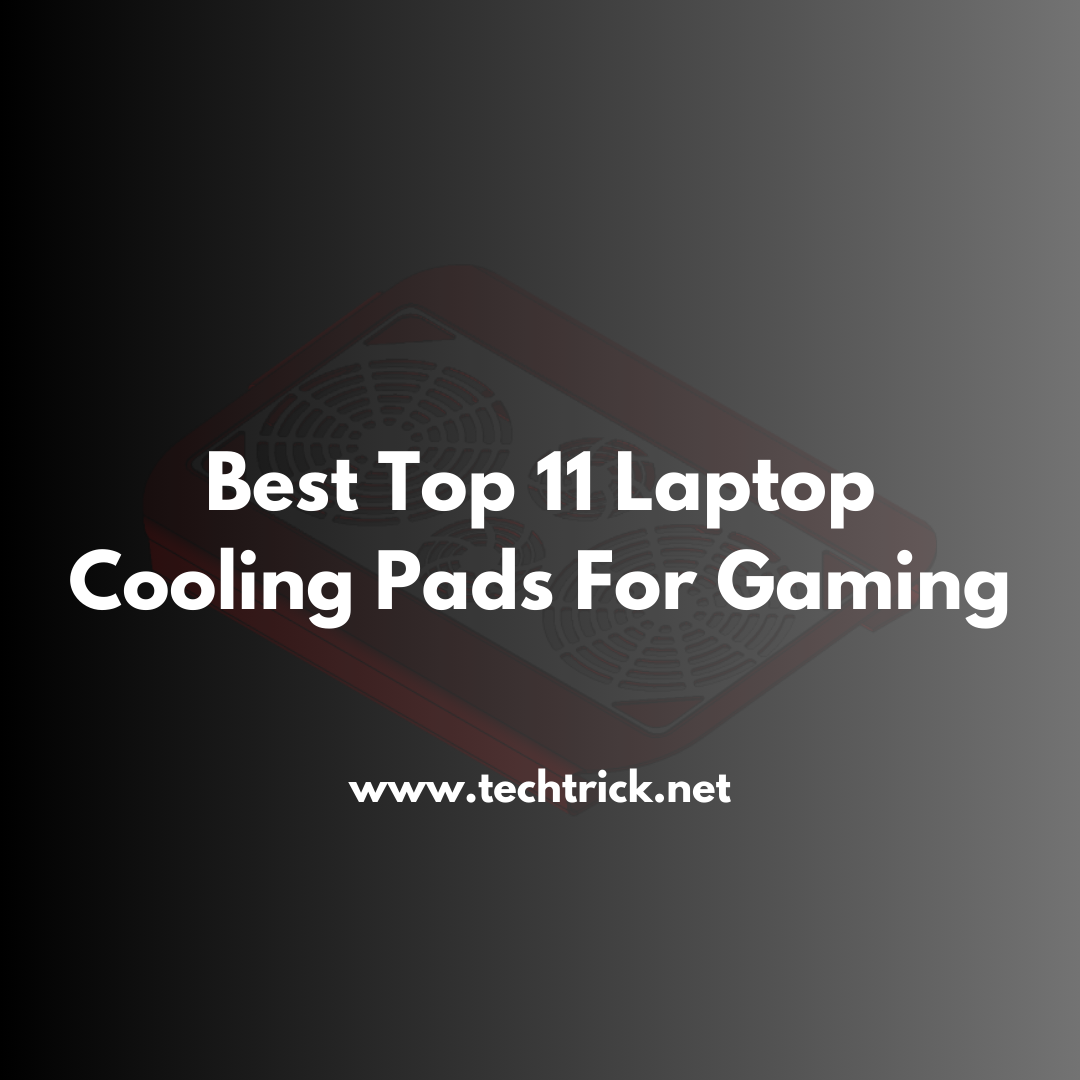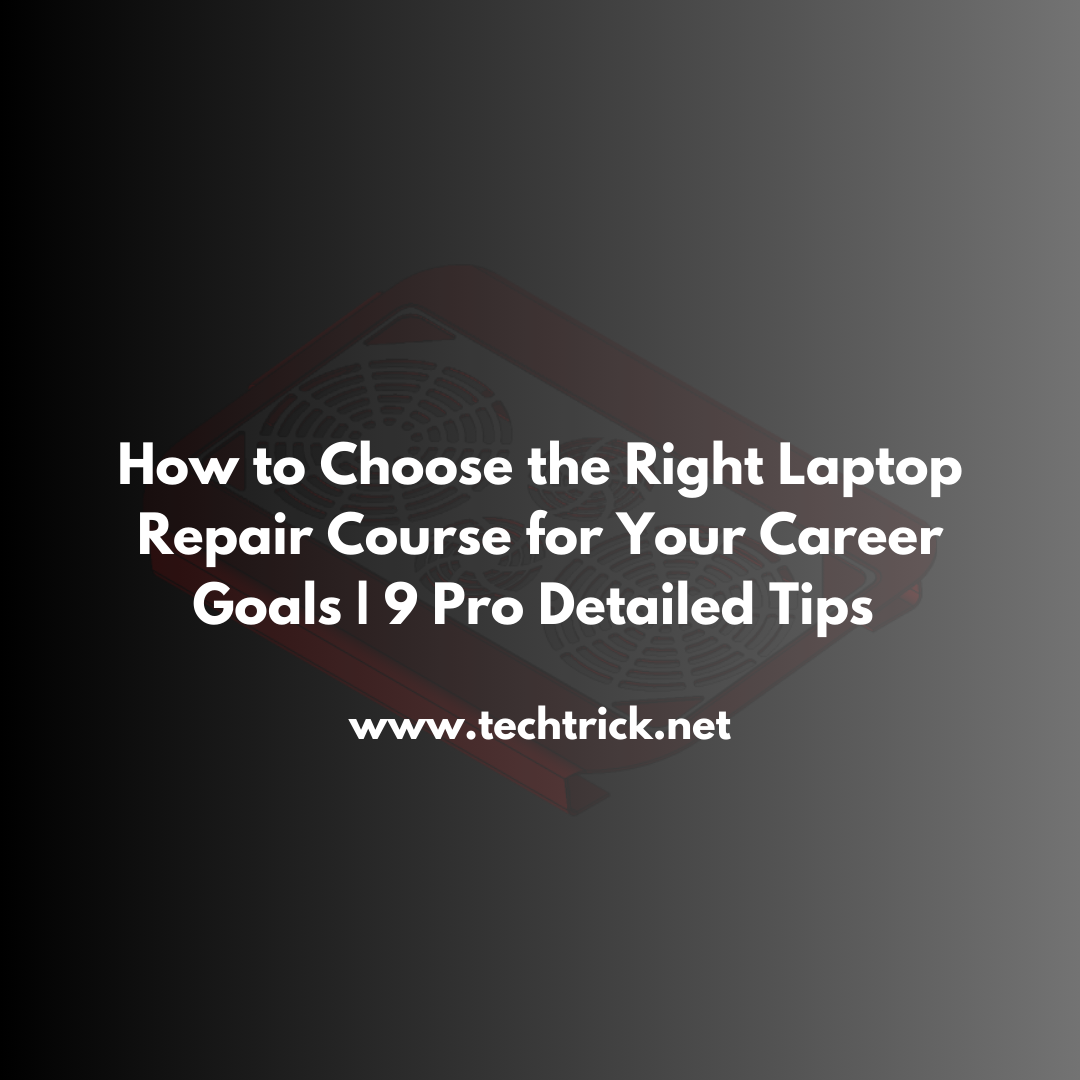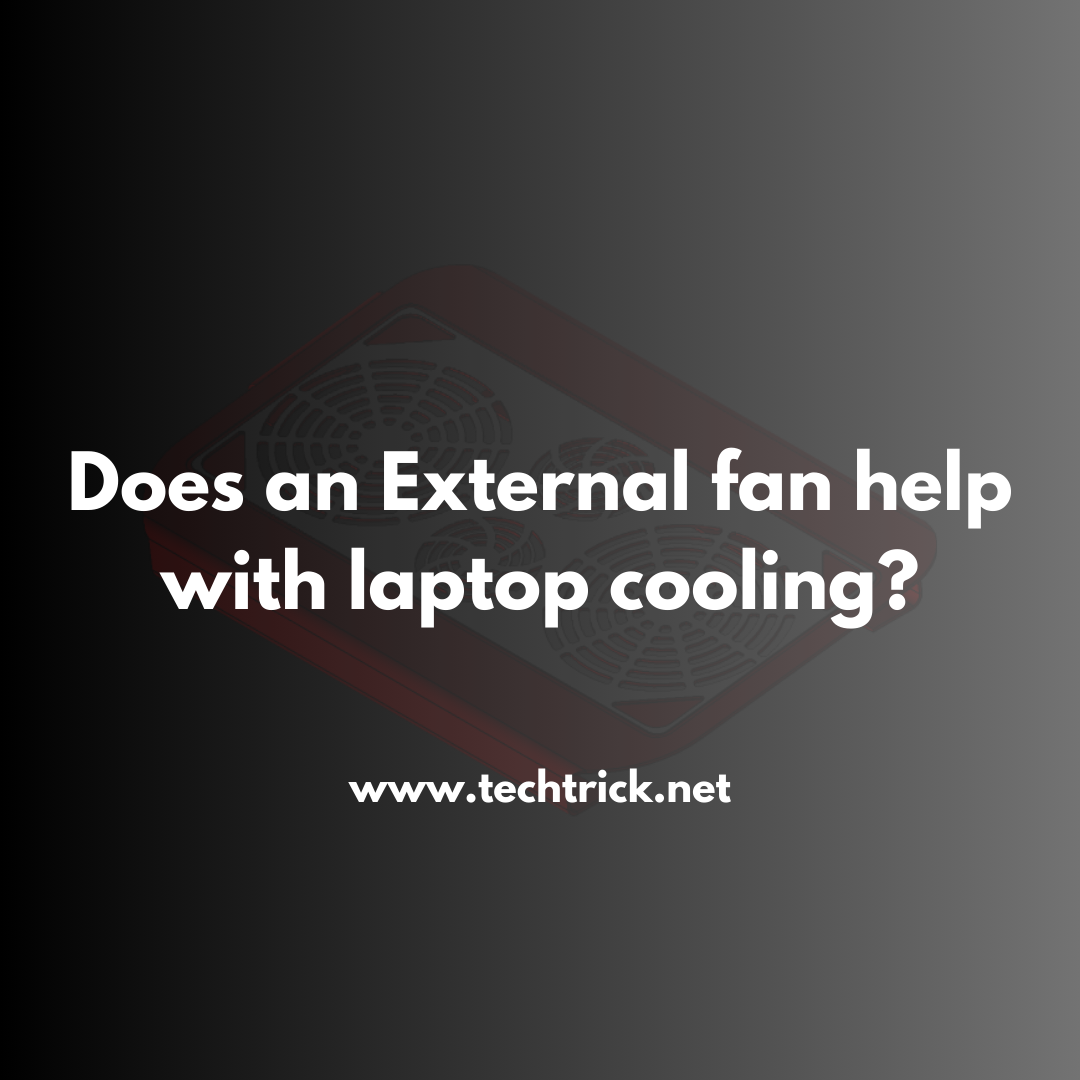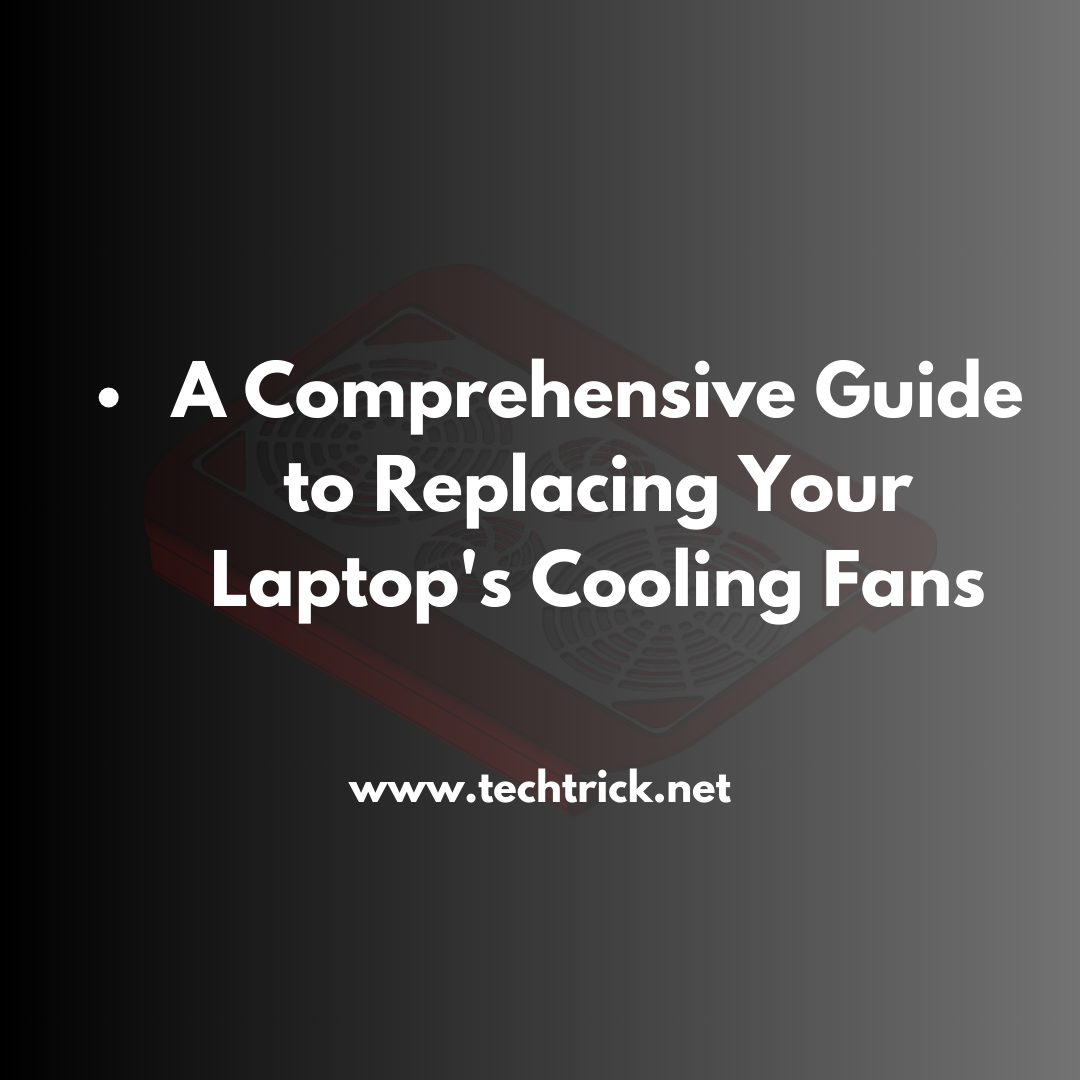
Table of contents
-
-
Remplacement du ventilateur de refroidissement de votre ordinateur portable : Un guide pas-à-pas
- 1. Préparation des outils et des matériaux
- 2. Sauvegardez vos données
- 3. Éteignez et débranchez votre ordinateur portable
- 4. Désassemblez l'ordinateur portable
- 5. Localisez et retirez l'ancien ventilateur de refroidissement
- 6. Nettoyage de la zone de refroidissement
- 7. Installation du nouveau ventilateur de refroidissement
- 8. Réassemblez l'ordinateur portable
- 9. Mettez sous tension et testez l'ordinateur portable
- Conseils pour éviter les problèmes de surchauffe à l'avenir
- Conclusion
-
Remplacement du ventilateur de refroidissement de votre ordinateur portable : Un guide pas-à-pas
Remplacement du ventilateur de refroidissement de votre ordinateur portable : Un guide pas-à-pas
1. Préparation des outils et des matériaux
Avant de commencer le processus de remplacement, quelques outils importants rendront cette tâche plus facile pour vous, notamment :
Tournevis : La plupart des ordinateurs portables utilisent des vis à tête Phillips, donc un ensemble de tournevis de précision est indispensable.
Outils de levier en plastique : Ils sont utiles pour ouvrir en toute sécurité le boîtier de l'ordinateur portable sans l'endommager.
Air comprimé : Cet outil est utilisé pour nettoyer la poussière et les particules du ventilateur et des évents.
Bracelet antistatique : Cela empêche l'accumulation de charges électrostatiques, qui pourraient facilement brûler des parties internes sensibles.
Ventilateur de remplacement : Achetez le modèle correct d'un ventilateur de refroidissement pour votre ordinateur portable en trouvant ses détails dans le manuel de votre ordinateur portable ou sur le site Web du fabricant de l'ordinateur portable.
2. Sauvegardez vos données
Tout d'abord, vous devriez sauvegarder vos fichiers et données importants avant de commencer tout travail matériel sur votre ordinateur portable. Probablement, le remplacement d'un ventilateur de refroidissement ne causera pas de perte de données; cependant, on ne sait jamais quand un accident pourrait se produire, donc c'est la meilleure chose à faire.
Sauvegardez tous vos documents importants, médias et paramètres logiciels sur un disque dur externe ou un stockage en nuage.
3. Éteignez et débranchez votre ordinateur portable
Pour éviter les chocs électriques ou les dommages aux composants internes, éteignez complètement votre ordinateur portable et débranchez-le de toutes les sources d'alimentation. Retirez tous les périphériques connectés tels que les clés USB, les disques durs et les cartes SD.
4. Désassemblez l'ordinateur portable
Une fois votre ordinateur portable éteint, vous pouvez procéder au démontage de votre ordinateur portable pour accéder au ventilateur de refroidissement. Voici comment :
Sortez la batterie : Si votre ordinateur portable a des batteries amovibles, retirez-les. Sinon, s'il a une batterie intégrée, manipulez-la avec précaution pour éviter tout autre dommage.
Desserrez les vis : Utilisez un tournevis de précision pour retirer toutes les vis qui maintiennent le panneau arrière de votre ordinateur portable. Souvenez-vous de celles qui vont et de celles qui ne vont pas, car certaines pourraient être plus grandes que d'autres.
Ouvrez le boîtier de l'ordinateur portable : Ouvrez avec précaution le panneau inférieur du reste de l'ordinateur portable à l'aide d'un outil de levier en plastique. Faites attention à ne pas endommager le boîtier.
5. Localisez et retirez l'ancien ventilateur de refroidissement
Tout d'abord, après avoir ouvert l'ordinateur portable, localisez le ventilateur de refroidissement, qui est généralement placé près du processeur central (CPU) et connecté à un dissipateur de chaleur. Le ventilateur sera fixé avec des vis ou des clips et très probablement connecté à la carte mère avec un câble d'alimentation.
Débranchez le câble d'alimentation : Débranchez soigneusement le câble d'alimentation du ventilateur en le tirant doucement du connecteur.
Retrait des vis ou des clips : Dévissez ou décrochez le ventilateur de son point de montage. Conservez les vis en lieu sûr, car vous en aurez besoin pour fixer le nouveau ventilateur.
Ensuite, vous pouvez retirer le ventilateur de l'ordinateur portable.
6. Nettoyage de la zone de refroidissement
Tout d'abord, nettoyez la zone où le nouveau ventilateur sera installé, en utilisant de l'air comprimé pour éliminer la poussière et les débris du dissipateur de chaleur, des évents et d'autres composants. La poussière accumulée dans ces zones peut facilement provoquer une surchauffe; les nettoyer peut améliorer le flux d'air et les performances de refroidissement du système.
Soyez délicat avec l'air comprimé et maintenez la canette de manière verticale pour éviter tout éclaboussure de liquide sur les composants.
7. Installation du nouveau ventilateur de refroidissement
Avec l'ancien ventilateur retiré et la zone nettoyée, il est maintenant temps d'installer le nouveau ventilateur de refroidissement.
Placez le nouveau ventilateur : Positionnez le nouveau ventilateur de manière à ce que les trous de montage correspondent aux points de vis.
Rebranchez le câble d'alimentation : Attachez le câble d'alimentation du nouveau ventilateur à la carte mère.
Fixez le ventilateur : Avec les vis ou clips du vieux ventilateur, fixez le nouveau à sa place. Les vis doivent être solidement fixées mais veillez à ne pas les serrer trop fort.
8. Réassemblez l'ordinateur portable
Maintenant que le nouveau ventilateur est installé, il est temps de remonter votre ordinateur portable.
Replacez le panneau inférieur : Accrochez doucement le panneau inférieur à sa position correcte et réinsérez toutes les vis que vous aviez retirées précédemment.
Installez la batterie : Si vous aviez retiré la batterie plus tôt, installez-la à ce moment-là.
9. Mettez sous tension et testez l'ordinateur portable
Maintenant que l'ordinateur portable a été remonté, c'est le moment idéal pour tester le nouveau ventilateur de refroidissement. Allumez l'ordinateur portable avec le cordon d'alimentation branché. Écoutez le bruit du ventilateur qui tourne et vérifiez le flux d'air près des évents. Vous devriez ressentir une différence notable dans le flux d'air par rapport au ventilateur défectueux.
Cela impliquerait de tester si le ventilateur fonctionne en charge : exécutez une application intensive en GPU ou en CPU, telle qu'un jeu ou un logiciel de montage vidéo, tout en surveillant la température de votre ordinateur portable à l'aide d'un outil tel que HWMonitor ou SpeedFan. Si le ventilateur fonctionne correctement, vous devriez remarquer que l'ordinateur portable se stabilise à une température plus constante lorsqu'il est soumis à un travail intensif.
Conseils pour éviter les problèmes de surchauffe à l'avenir
Remplacer le ventilateur de refroidissement est l'un des meilleurs moyens de garder la température de votre ordinateur portable sous contrôle, mais il y a beaucoup plus que vous pouvez faire pour éviter la surchauffe de façon permanente :
Nettoyage régulier : La cause la plus courante de la surchauffe des ordinateurs portables est la poussière. Nettoyez régulièrement votre ordinateur portable à l'intérieur des évents et des ventilateurs à l'aide d'air comprimé pour un flux d'air approprié.
Tapis de refroidissement externes : Bien que ce tutoriel couvre le refroidissement interne, placer des tapis de refroidissement sous votre ordinateur portable est utile pour améliorer le flux d'air par le dessous.
Surveillance de la température : C'est la chose la plus importante que vous puissiez faire, surveiller la température interne de votre ordinateur portable à l'aide de logiciels de temps en temps. De cette façon, vous sauriez à l'avance s'il y a un problème avec votre système de refroidissement.
Chaque fois que l'ordinateur portable est allumé, évitez de le placer sur une surface plane pour ne pas bloquer les évents de l'ordinateur portable. Dans la mesure du possible, évitez d'utiliser un ordinateur portable sur des surfaces molles comme des lits ou des canapés où l'air chaud pourrait facilement être bloqué aux évents.
Conclusion
Alors que cela peut être vrai pour la plupart des gens qui ne se sentent pas à l'aise de travailler avec des parties internes d'un ordinateur portable, le remplacement du ventilateur de refroidissement est une tâche assez intimidante. Cependant, avec les bons outils et un peu de patience, la tâche est faisable et très gratifiante, car un nouveau ventilateur peut ajouter des années à la vie de votre ordinateur portable et améliorer ses performances.
Suivez ces étapes pour installer correctement un ventilateur de refroidissement défectueux pour éviter des problèmes potentiels tels que la surchauffe, le throttling et les arrêts inattendus. Avec un entretien approprié, la graissage et la vérification de la température, le système de refroidissement de votre ordinateur portable pourrait durer plus longtemps.